 Компания Google всегда славилась качественными продуктами и сервисами, которые выделяются особой стабильностью и простотой в использовании. Одним из таких продуктов является Google Drive – программа для хранения информации в облаке (виртуальном носителе информации). Разберемся, как использовать данный сервис и опишем основные возможности.
Компания Google всегда славилась качественными продуктами и сервисами, которые выделяются особой стабильностью и простотой в использовании. Одним из таких продуктов является Google Drive – программа для хранения информации в облаке (виртуальном носителе информации). Разберемся, как использовать данный сервис и опишем основные возможности.
Программа действительно отличается стабильностью в работе и непредвиденных вылетов не случается. После установки Google диска, все важные данные, файлы, папки, размещенные на компьютере или ноутбуке, будут полностью синхронизированы, и пользователь сможет их просмотреть в любой точке земного шара, где есть Интернет. Для установки гугл диска достаточно перейти по ссылке и нажать на ссылку скачать.

Далее нужно кликнуть по кнопке «Скачать версию для ПК».
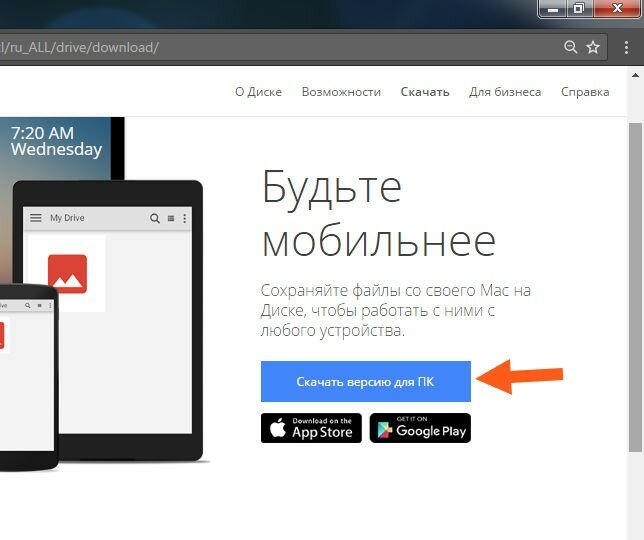
После того, как инсталляционный файл загрузится, его достаточно лишь запустить, согласиться на условия лицензионного соглашения,
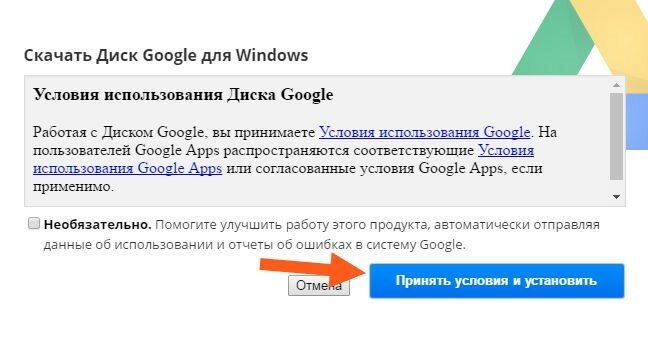
и установка пройдет в автоматическом режиме.
После завершения установки, на экране отобразится окно, в котором необходимо кликнуть по кнопке «Начало работы».
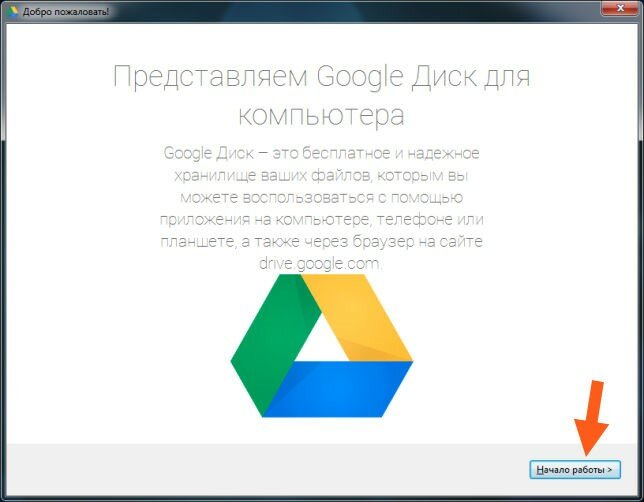
Сразу же стоит сказать, что для использования данного сервиса необходима учетная запись Google. Иными словами, достаточно зарегистрировать почтовый ящик на Gmail.
Набрав его в имени пользователя, кликните «Далее».
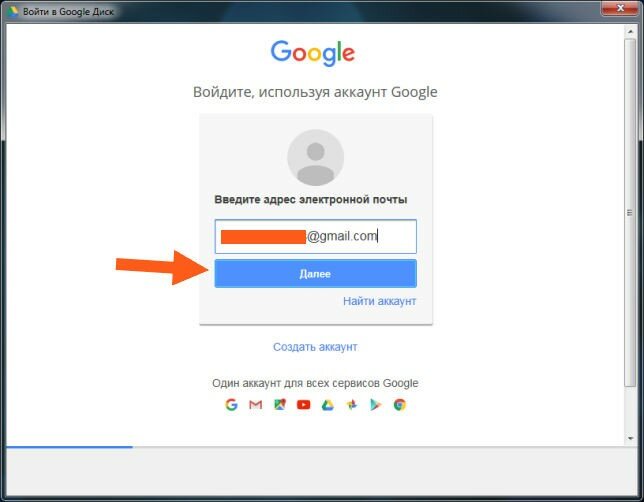
В следующем окне нужно ввести пароль от учетной записи и нажать по кнопке «Войти».
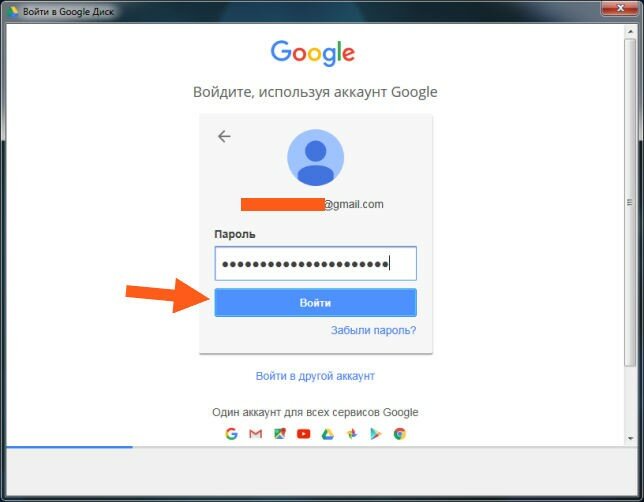
В последующих трех окнах достаточно лишь кликнуть по кнопке «Вперед».
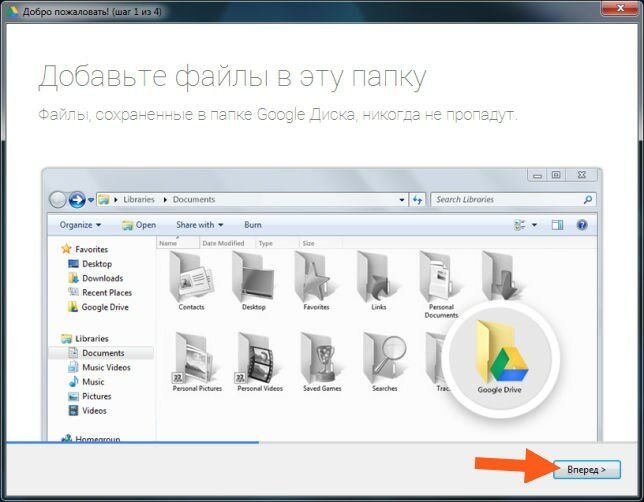
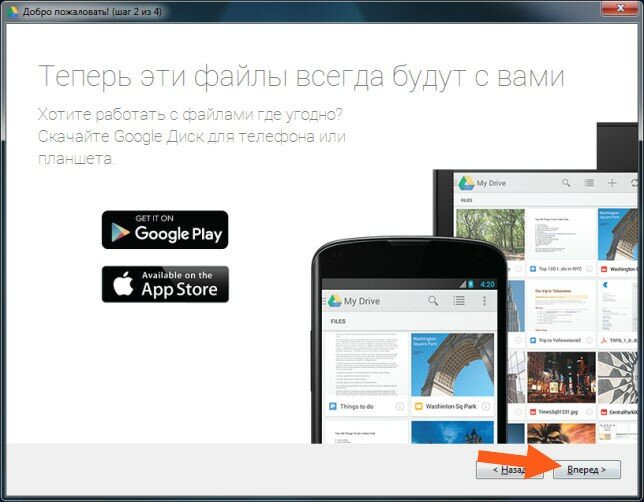
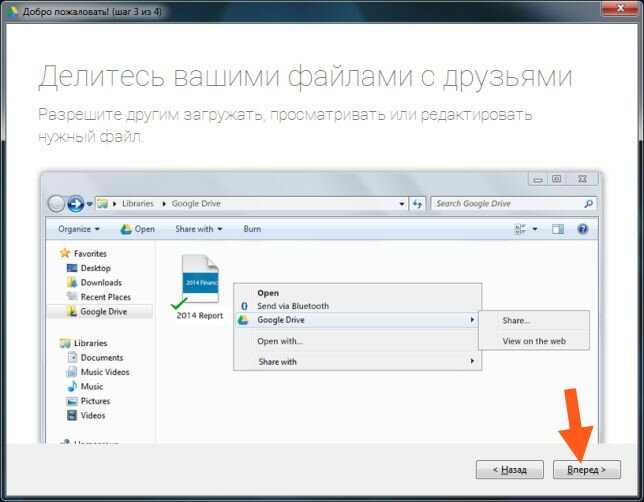
На последнем этапе необходимо установить определенные параметры синхронизации для нормальной работы Google Drive. Кликните по кнопке «Параметры синхронизации».
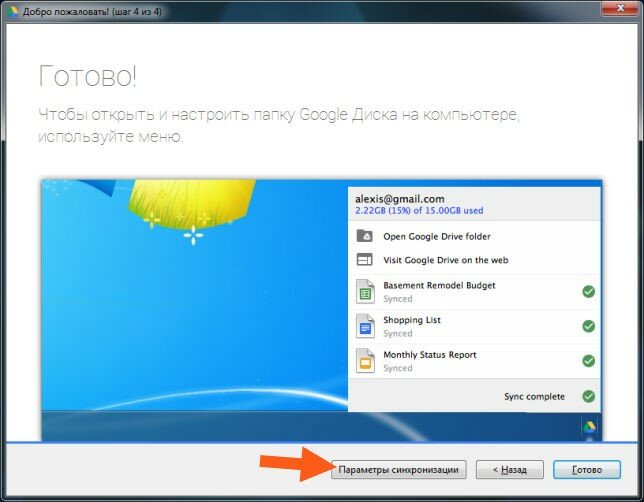
Это нужно для того, что эти параметры в дальнейшем невозможно изменить (по крайней мере, об этом ничего не сказано ни в справочниках Гугл, ни при личном поиске этих параметров).
В отображенном окне, на вкладке «Параметры синхронизации», нужно указать путь к папке на компьютере, в которой и будут храниться файлы и папки, размещенные для совместного доступа. Буллит оставьте на первой позиции.
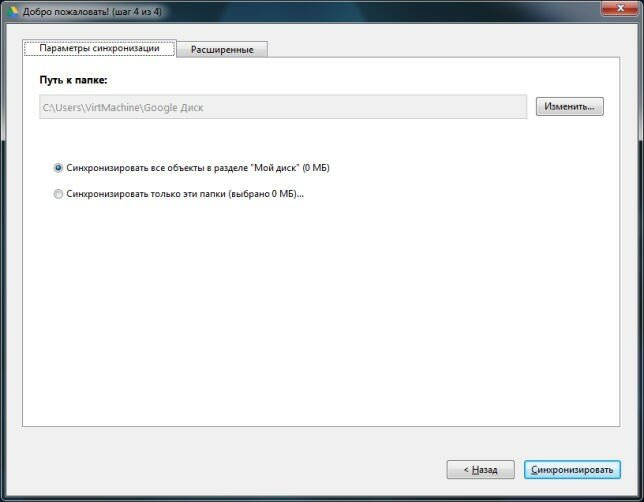
Во вкладке расширенные можно установить ограничения на скорость передачи данных между облаком и компьютером.
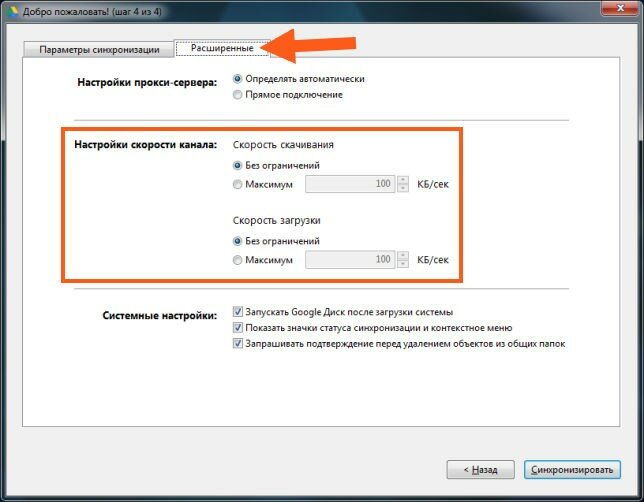
Чуть ниже устанавливаются определенные галочки. Здесь личное дело каждого пользователя, снимать их или нет, но рекомендуется снять только галочку на втором пункте «Показать значки статуса синхронизации и контекстное меню». Далее остается нажать по кнопке «Синхронизировать», после чего процесс установки будет завершен.
На рабочем столе отобразится специальная папка, предназначенная для хранения данных, которые должны размещаться и в облаке.
Помните, что все данные, которые будут удаляться с этой папки, автоматически будут удалены и с облачного сервиса.
Скорость размещения файлов, скопированных в эту директорию, зависит лишь только от скорости соединения. Но можно сказать, что для копирования документов достаточно и 128 кбит.
В трее также появится пиктограмма гугл диска, с помощью которого также можно выполнять все нужные операции, связанные с совместным доступом файлов и каталогов.
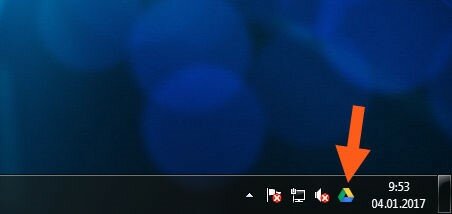
Например, при нажатии на этот ярлык, пользователь может перейти в папку общего доступа, а также открыть страницу в браузере.
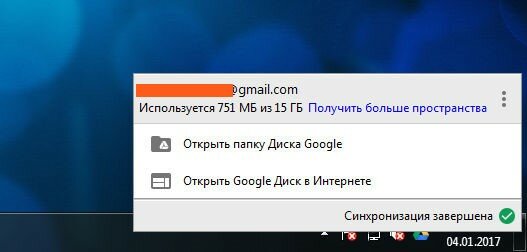
Как видно из скриншота, для бесплатной работы выделяется 15 Гб физической памяти. Если же этого объема недостаточно, можно заказать больше, но эта услуга уже будет платной.
Рассмотрим полноценную работу данного сервиса. Скопируем, например, архив с музыкой.
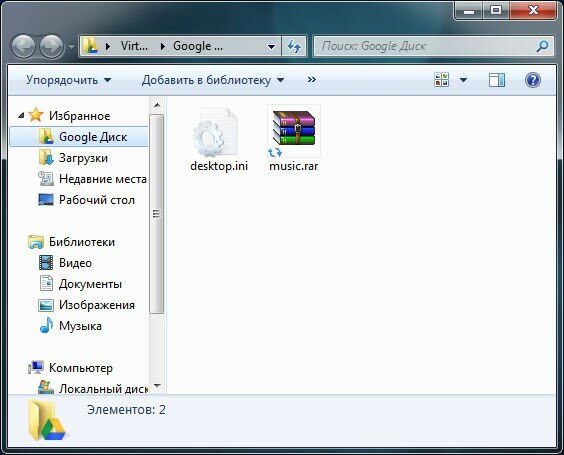
Значок в трее начнет шевелиться. Это обозначает, что синхронизация совершается. При нажатии на него, отображается окно и строка прогресса копирования этого файла в облако.

В целом, принцип работы довольно простой и сервис работает абсолютно без сбоев. Если Вам понадобится удалить его, достаточно использовать инструмент «Установка и удаление программ».
Удобный сервис. Сейчас облачные хранилища информации получают всё большее распространение, возможно, скоро они вытеснят съёмные носители, такие, как флешки.